PSModelSample
Photpshop图像操作
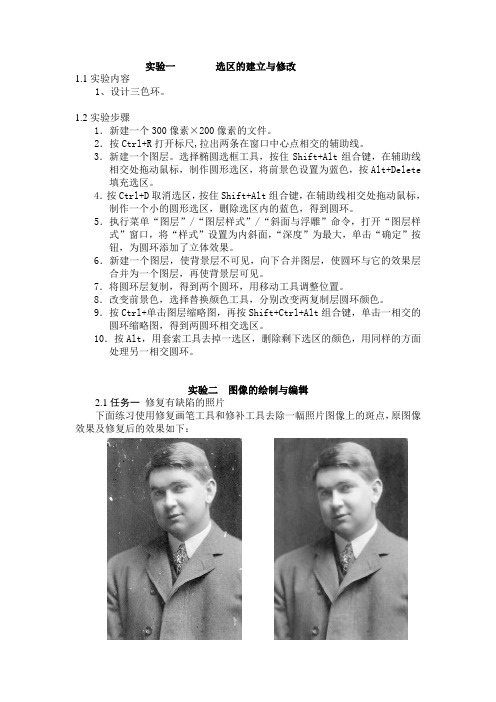
实验一选区的建立与修改1.1实验内容1、设计三色环。
1.2实验步骤1.新建一个300像素×200像素的文件。
2.按Ctrl+R打开标尺,拉出两条在窗口中心点相交的辅助线。
3.新建一个图层。
选择椭圆选框工具,按住Shift+Alt组合键,在辅助线相交处拖动鼠标,制作圆形选区,将前景色设置为蓝色,按Alt+Delete填充选区。
4.按Ctrl+D取消选区,按住Shift+Alt组合键,在辅助线相交处拖动鼠标,制作一个小的圆形选区,删除选区内的蓝色,得到圆环。
5.执行菜单“图层”/“图层样式”/“斜面与浮雕”命令,打开“图层样式”窗口,将“样式”设置为内斜面,“深度”为最大,单击“确定”按钮,为圆环添加了立体效果。
6.新建一个图层,使背景层不可见,向下合并图层,使圆环与它的效果层合并为一个图层,再使背景层可见。
7.将圆环层复制,得到两个圆环,用移动工具调整位置。
8.改变前景色,选择替换颜色工具,分别改变两复制层圆环颜色。
9.按Ctrl+单击图层缩略图,再按Shift+Ctrl+Alt组合键,单击一相交的圆环缩略图,得到两圆环相交选区。
10.按Alt,用套索工具去掉一选区,删除剩下选区的颜色,用同样的方面处理另一相交圆环。
实验二图像的绘制与编辑2.1任务一修复有缺陷的照片下面练习使用修复画笔工具和修补工具去除一幅照片图像上的斑点,原图像效果及修复后的效果如下:操作步骤任务1.修复有缺陷的照片(1)选择[文件]→[打开]菜单命令,打开Photoshop CS3安装目录下“样本”文件夹中的名为“旧画像”的图像文件;(2)使用“缩放工具”对图像的上半部分进行放大,然后单击图像窗口标题栏中的“最大化”按钮,将其最大化,以便于对其进行操作;(3) 选择“污点修复画笔工具”,设置适当大小的“直径”,在斑点上单击,去除小的白色和深黑色斑点;(4)选择“修复画笔工具”,在工具属性栏的“画笔”下拉列表框中将“直径”设置为8像素,将鼠标移动到图像窗口中,在有斑点图像周围完好的图像处按下【Alt】键定义图案,然后拖动鼠标擦拭图像中的斑点,最后释放鼠标即可;(5)用上一步的操作方法将照片上半部分所有的白色和深黑色斑点去掉;(6)下面使用修补工具修复图像下半部分,即衣服上的斑点。
PS术语及操作指令中英对照
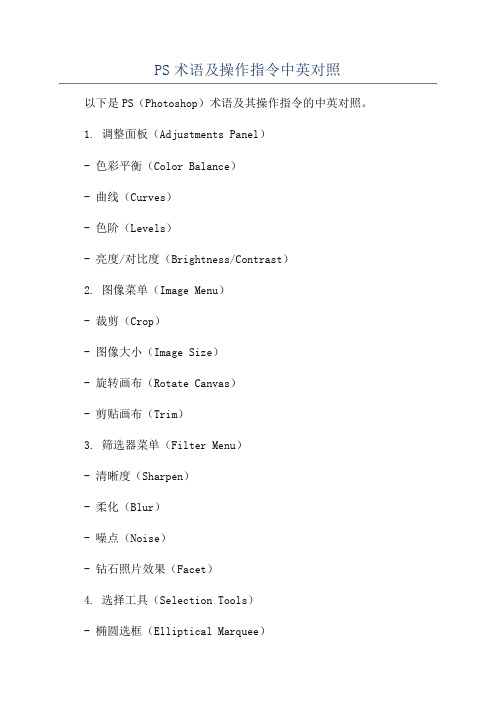
PS术语及操作指令中英对照以下是PS(Photoshop)术语及其操作指令的中英对照。
1. 调整面板(Adjustments Panel)- 色彩平衡(Color Balance)- 曲线(Curves)- 色阶(Levels)- 亮度/对比度(Brightness/Contrast)2. 图像菜单(Image Menu)- 裁剪(Crop)- 图像大小(Image Size)- 旋转画布(Rotate Canvas)- 剪贴画布(Trim)3. 筛选器菜单(Filter Menu)- 清晰度(Sharpen)- 柔化(Blur)- 噪点(Noise)- 钻石照片效果(Facet)4. 选择工具(Selection Tools)- 椭圆选框(Elliptical Marquee)- 矩形选框(Rectangular Marquee)- 超级魔棒(Magic Wand)- 快速选择(Quick Selection)5. 刷子工具(Brush Tools)- 标准刷子(Standard Brush)- 气笔工具(Airbrush Tool)- 油漆刷(Paintbrush)- 模糊刷(Blur brush)6. 去红眼工具(Red Eye Tool)7. 渐变工具(Gradient Tool)8. 文字工具(Text Tool)9. 涂鸦工具(Dodge Tool / Burn Tool)10. 动作(Actions)- 创建新动作(New Action)- 记录动作(Record Action)- 执行动作(Play Actions)11. 图层面板(Layers Panel)- 新建图层(New Layer)- 合并图层(Merge Layers)- 图层蒙版(Layer Mask)- 创建剪贴蒙版(Create Clipping Mask)12. 混合模式(Blending Modes)- 正片叠底(Multiply)- 屏幕(Screen)- 溶解(Dissolve)- 叠加(Overlay)13. 调整图像大小(Resize Image)- 宽度(Width)- 高度(Height)- 分辨率(Resolution)- 保持长宽比(Constrain Proportions)14. 魔棒工具(Magic Wand Tool)- 容差(Tolerance)- 反转选择(Invert Selection)- 钢笔工具(Pen Tool)- 添加到选择(Add to Selection)15. 快速选择工具(Quick Selection Tool)16. 快速掩膜工具(Quick Mask Tool)17. 焦点区域(Focus Area)18. 图层面板(Layer Panel)- 结合(Group)- 填充(Fill)- 图层样式(Layer Style)- 隐藏/显示图层(Hide/Show Layers)19. 历史面板(History Panel)- 切换前一个状态(Previous State)- 前进到下一个状态(Next State)- 打开历史快照(Open History Snapshot)- 创建历史快照(Create New Snapshot)20. 文件菜单(File Menu)- 新建(New)- 打开(Open)- 保存(Save)- 另存为(Save As)我希望这些术语和操作指令能够帮助你更好地理解和使用PS。
制作模拟相机效果的Photoshop教程
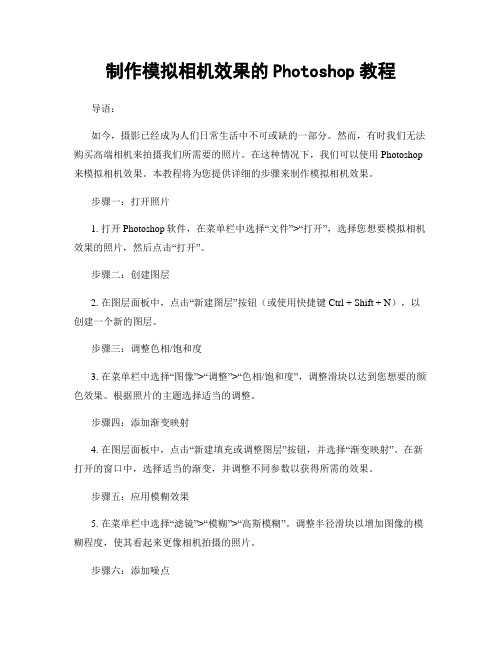
制作模拟相机效果的Photoshop教程导语:如今,摄影已经成为人们日常生活中不可或缺的一部分。
然而,有时我们无法购买高端相机来拍摄我们所需要的照片。
在这种情况下,我们可以使用Photoshop 来模拟相机效果。
本教程将为您提供详细的步骤来制作模拟相机效果。
步骤一:打开照片1. 打开Photoshop软件,在菜单栏中选择“文件”>“打开”,选择您想要模拟相机效果的照片,然后点击“打开”。
步骤二:创建图层2. 在图层面板中,点击“新建图层”按钮(或使用快捷键Ctrl + Shift + N),以创建一个新的图层。
步骤三:调整色相/饱和度3. 在菜单栏中选择“图像”>“调整”>“色相/饱和度”,调整滑块以达到您想要的颜色效果。
根据照片的主题选择适当的调整。
步骤四:添加渐变映射4. 在图层面板中,点击“新建填充或调整图层”按钮,并选择“渐变映射”。
在新打开的窗口中,选择适当的渐变,并调整不同参数以获得所需的效果。
步骤五:应用模糊效果5. 在菜单栏中选择“滤镜”>“模糊”>“高斯模糊”。
调整半径滑块以增加图像的模糊程度,使其看起来更像相机拍摄的照片。
步骤六:添加噪点6. 在菜单栏中选择“滤镜”>“噪点”>“添加噪点”。
调整参数以添加适量的噪点,以模拟相机在低光条件下拍摄的效果。
步骤七:调整曲线7. 在图层面板中,点击“新建调整图层”按钮,并选择“曲线”。
在新打开的窗口中,调整曲线以增加对比度和色彩饱和度,使照片看起来更加生动。
步骤八:添加边框效果8. 在图层面板中,点击“新建图层”按钮,并将新建图层放置在所有图层的顶部。
选择矩形框工具(U),在照片周围绘制一个矩形框。
选择合适的颜色并填充矩形。
步骤九:调整不透明度9. 在图层面板中,找到矩形框图层,调整其不透明度以使边框效果看起来更自然。
步骤十:保存并导出10. 在菜单栏中选择“文件”>“保存”,将您的工作保存为Photoshop文件,以便以后修改。
PS术语及操作指令中英对照

PS术语及操作指令中英对照以下是一些PS(Adobe Photoshop)的术语及操作指令的中英对照:1. File - 文件2. New - 新建3. Open - 打开4. Save - 保存5. Save As - 另存为6. Close - 关闭8. Undo - 撤销9. Redo - 重做10. Cut - 剪切11. Copy - 复制12. Paste - 粘贴13. Select - 选择14. Deselect - 取消选择15. Transform - 变换16. Image - 图像17. Adjustments - 调整18. Brightness/Contrast - 亮度/对比度19. Levels - 色阶20. Curves - 曲线21. Hue/Saturation - 色相/饱和度22. Shadows/Highlights - 阴影/高光23. Filters - 滤镜24. Blur - 模糊25. Sharpen - 锐化26. Distort - 动态27. Liquify - 液化28. Noise - 噪点29. Type - 文本30. Horizontal Type Tool - 水平文本工具31. Vertical Type Tool - 垂直文本工具32. Eyedropper - 吸管33. Clone Stamp - 图章34. Healing Brush - 治疗画笔35. Brush - 画笔36. Pencil - 铅笔37. Eraser - 橡皮擦38. Fill - 填充39. Gradient - 渐变40. Zoom - 缩放41. View - 视图42. Actual Pixels - 实际像素43. Fit on Screen - 适应屏幕44. Window - 窗口45. Layers - 图层46. Layer Style - 图层样式47. Blending Options - 混合选项48. Opacity - 不透明度49. Layer Mask - 图层蒙版50. Group - 群组51. Merge - 合并52. Flatten Image - 扁平化图像53. Filter - 滤镜54. Liquify - 液化55. Sharpen - 锐化56. Distort - 扭曲57. Adjustments - 调整58. Brightness/Contrast - 亮度/对比度59. Levels - 色阶60. Hue/Saturation - 色相/饱和度61. Image Size - 图像尺寸62. Canvas Size - 画布尺寸63. Image Rotation - 图像旋转64. Flip - 翻转65. Rotate - 旋转66. Perspective - 透视67. Crop - 裁剪68. Magic Wand - 魔术棒69. Lasso - 套索70. Quick Selection - 快速选择71. Pen - 笔工具72. Smudge - 涂抹工具73. Spot Healing Brush - 治疗画笔74. Clone Stamp - 图章75. Eraser - 橡皮擦76. Dodge - 避开77. Burn - 加深78. Blur - 模糊79. Sharpen - 锐化80. Sponge - 浸泡81. Text - 文本82. Move - 移动83. Eyedropper - 吸管84. Hand - 手形工具85. Zoom - 缩放86. Actual Pixels - 实际像素87. Fit on Screen - 适应屏幕88. Layers - 图层89. Layer Style - 图层样式90. Blending Options - 混合选项91. Opacity - 不透明度92. Layer Mask - 图层蒙版93. Group - 群组94. Merge - 合并95. Flatten Image - 扁平化图像96. File Format - 文件格式97.JPEG-JPEG98.PNG-PNG99.GIF-GIF100.PSD-PSD101.TIFF-TIFF102.BMP-BMP103.PDF-PDF104.EPS-EPS105. Targa - Targa106. Image Size - 图像尺寸107. Canvas Size - 画布尺寸108. Resolution - 分辨率109. Color Mode - 色彩模式110.RGB-RGB111.CMYK-CMYK112. Grayscale - 灰度113. Lab Color - Lab颜色114. Smart Objects - 智能对象115. Smart Filters - 智能滤镜116. Perspective Warp - 透视变形117. Content-Aware Fill - 以内容为基础的填充118. Content-Aware Move - 以内容为基础的移动119. Puppet Warp - 玩偶变形120. Vanishing Point - 消失点121. Camera Raw - 相机原始文件122. Panorama - 全景照片123. Stitch - 拼接124. Photomerge - 图片合并125.HDR-高动态范围126. High Dynamic Range - 高动态范围127. Blend Modes - 混合模式128. Normal - 正常129. Dissolve - 分解130. Darken - 变暗131. Multiply - 正片叠底132. Color Burn - 颜色加深133. Linear Burn - 线性加深134. Lighten - 变亮136. Color Dodge - 颜色减淡137. Linear Dodge - 线性减淡138. Overlay - 叠加140. Hard Light - 强光141. Vivid Light - 亮光142. Linear Light - 线性光143. Pin Light - 点光144. Hard Mix - 实色混合145. Difference - 差异146. Exclusion - 排除147. Hue - 色相148. Saturation - 饱和度149. Color - 色度150. Luminosity - 明度。
ps样机制作流程
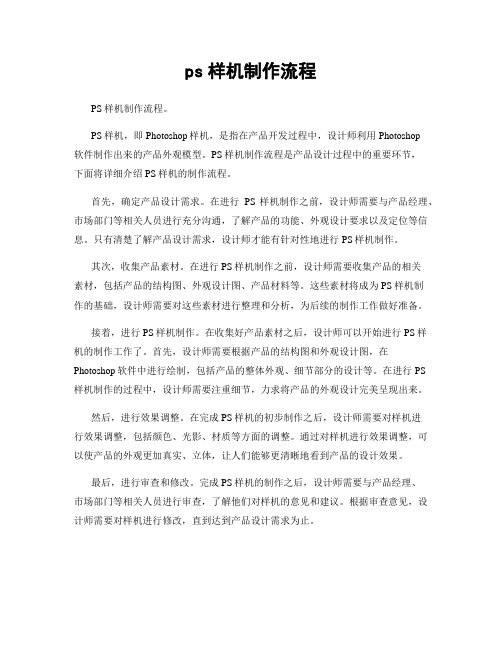
ps样机制作流程PS样机制作流程。
PS样机,即Photoshop样机,是指在产品开发过程中,设计师利用Photoshop软件制作出来的产品外观模型。
PS样机制作流程是产品设计过程中的重要环节,下面将详细介绍PS样机的制作流程。
首先,确定产品设计需求。
在进行PS样机制作之前,设计师需要与产品经理、市场部门等相关人员进行充分沟通,了解产品的功能、外观设计要求以及定位等信息。
只有清楚了解产品设计需求,设计师才能有针对性地进行PS样机制作。
其次,收集产品素材。
在进行PS样机制作之前,设计师需要收集产品的相关素材,包括产品的结构图、外观设计图、产品材料等。
这些素材将成为PS样机制作的基础,设计师需要对这些素材进行整理和分析,为后续的制作工作做好准备。
接着,进行PS样机制作。
在收集好产品素材之后,设计师可以开始进行PS样机的制作工作了。
首先,设计师需要根据产品的结构图和外观设计图,在Photoshop软件中进行绘制,包括产品的整体外观、细节部分的设计等。
在进行PS样机制作的过程中,设计师需要注重细节,力求将产品的外观设计完美呈现出来。
然后,进行效果调整。
在完成PS样机的初步制作之后,设计师需要对样机进行效果调整,包括颜色、光影、材质等方面的调整。
通过对样机进行效果调整,可以使产品的外观更加真实、立体,让人们能够更清晰地看到产品的设计效果。
最后,进行审查和修改。
完成PS样机的制作之后,设计师需要与产品经理、市场部门等相关人员进行审查,了解他们对样机的意见和建议。
根据审查意见,设计师需要对样机进行修改,直到达到产品设计需求为止。
总之,PS样机制作流程是一个细致而繁琐的过程,需要设计师具备较强的审美能力和技术水平。
只有通过精心制作的PS样机,才能更好地展现产品的设计理念和外观效果,为产品的后续开发工作提供有力支持。
PDPS入门
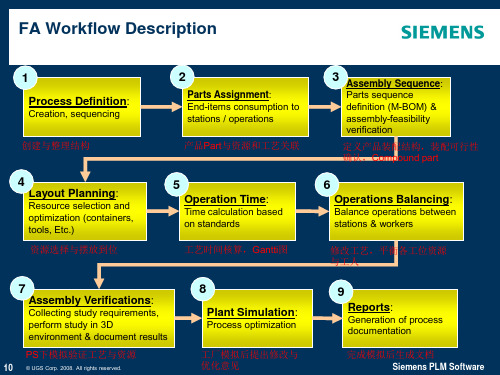
1.整体界面介绍
安装软件完毕后,启动主程序Process Designer,经过登录和Logo画面,然后 就是图示项目选择画面,此列表新安装客户应当是空的,直接点击Cancel跳过
然后进入软件主界面,可以看到除了主菜单和主按钮栏,其他都是由各个小窗口构 成,这些窗口可以任意拖放,合并,隐藏(每个窗口右上角有隐藏和关闭按钮)。 这些窗口的布局称为Layout,程序内置多种方案供选择,图示是Standard方案,用 户可以根据自己操作习惯,任意修改,退出程序时,会有提示是否保存当前修改, 这里指的修改就是对界面布局的修改。
2.创建和整理结构
Process Designer是一个依赖数 据库的软件,他的所有数据分成 2部分: 一部分是3D数模,这部分数据是 放在sysroot下,这个文件夹的名 字可以随便取,只要在程序内 Options下告诉程序这个文件夹在 哪即可,所以不用担心A机器上 的成果到了B机器上看不了; 另一部分数据是3D数模的相互关 系,这部分数据是存储在Oracle 数据库中的,无法象3D数模这样 在Windows下查看,只能用程序 将这些关系以XML的形式导出和 存放。 所以,完整的PD成果必须包含该 模拟中所需要调用的数模和对应 的XML 本章将讲述如何新建项目然后导 出成果
8
Plant Simulation:
Process optimization
9
Reports:
Generation of process documentation
PS下模拟验证工艺与资源
10
© UGS Corp. 2008. All rights reserved.
工厂模拟后提出修改与 优化意见
dream-textures 原理

dream-textures 原理
Dream-textures 是一种图像处理方法,其原理是通过运用深度学习技术,将图像内容提取和风格迁移相结合,生成具有梦幻般纹理和风格的图像。
该方法首先利用预训练的深度学习模型,如卷积神经网络(CNN),对输入图像进行内容特征提取。
这些内容特征包含了图像中的物体、形状和结构等信息。
接下来,使用另一个预训练的模型,如生成对抗网络(GAN),来学习图像的风格特征。
GAN包括一个生成器和一个判别器,通过对抗训练来生成具有期望风格的图像。
在训练过程中,通过最小化内容特征和风格特征之间的损失函数,使得生成的图像既保留了原始图像的内容特征,又融合了期望的风格纹理。
最终,生成的图像通过迭代优化方法进行迭代调整,直到满足内容和风格要求为止。
这样就实现了一种能够生成梦幻般纹理和风格的图像的方法。
总而言之,Dream-textures 方法通过结合深度学习中的内容提取和风格迁移技术,来生成具有梦幻纹理和风格的图像。
它可以应用于艺术创作、图像处理等领域,为图像添加独特的视觉效果和想象力。
diffusion model讲解
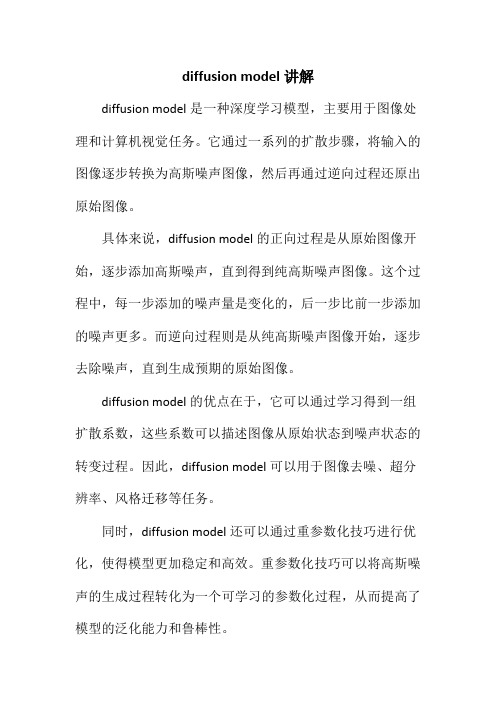
diffusion model讲解
diffusion model是一种深度学习模型,主要用于图像处理和计算机视觉任务。
它通过一系列的扩散步骤,将输入的图像逐步转换为高斯噪声图像,然后再通过逆向过程还原出原始图像。
具体来说,diffusion model的正向过程是从原始图像开始,逐步添加高斯噪声,直到得到纯高斯噪声图像。
这个过程中,每一步添加的噪声量是变化的,后一步比前一步添加的噪声更多。
而逆向过程则是从纯高斯噪声图像开始,逐步去除噪声,直到生成预期的原始图像。
diffusion model的优点在于,它可以通过学习得到一组扩散系数,这些系数可以描述图像从原始状态到噪声状态的转变过程。
因此,diffusion model可以用于图像去噪、超分辨率、风格迁移等任务。
同时,diffusion model还可以通过重参数化技巧进行优化,使得模型更加稳定和高效。
重参数化技巧可以将高斯噪声的生成过程转化为一个可学习的参数化过程,从而提高了模型的泛化能力和鲁棒性。
diffusion model是一种非常有前途的深度学习模型,在图像处理和计算机视觉领域有着广泛的应用前景。
- 1、下载文档前请自行甄别文档内容的完整性,平台不提供额外的编辑、内容补充、找答案等附加服务。
- 2、"仅部分预览"的文档,不可在线预览部分如存在完整性等问题,可反馈申请退款(可完整预览的文档不适用该条件!)。
- 3、如文档侵犯您的权益,请联系客服反馈,我们会尽快为您处理(人工客服工作时间:9:00-18:30)。
周 班产计划
编制: XXX 周四 产品代码 1307010101 1307010102 1307010103 1307010104 1307010105 1307010106 1307010107 1307010108 1307013502 1307013503 1307013504 1307013505 1307013602 1307013603 1307013604 1307013605 1307090901 1307090902 1307090903 1307090904 1307013702 1307013703 1307013704 1307013705 1307013802 1307013803 1307013804 1307013805 1307090905 1307090906 1307090907 1307090908 1307013901 1307014001 1307014621 1307014632 1307014633 1307014634 1307014635 1307014637 1307014638 1307014639 1307014640 1307014642 1307014643 1307014644 1307014645 1307014647 1307014648 1307014649 1307014650 1307014652 1307014653 1307014654 1307014655 1307014623 1307014624 1307014620 1307014622 1307014625 1307014626 1307020100 1307020103 1307090163 1307090164 1307090165 1307090166 1307090167 1307090168 产品描述 S18嵌饰板总成前左 S18嵌饰板总成前右 S18嵌饰板总成后左 S18嵌饰板总成后右 B926嵌饰板总成前左 B926嵌饰板总成前右 B926嵌饰板总成后左 B926嵌饰板总成后右 710门扶手总成黑色前左 710门扶手总成黑色前右 710门扶手总成黑色后左 710门扶手总成黑色后右 710门扶手总成米色前左 710门扶手总成米色前右 710门扶手总成米色后左 710门扶手总成米色后右 710门扶手总成红褐色前左 710门扶手总成红褐色前右 710门扶手总成红褐色后左 710门扶手总成红褐色后右 710嵌饰板总成黑色前左 710嵌饰板总成黑色前右 710嵌饰板总成黑色后左 710嵌饰板总成黑色后右 710嵌饰板总成米色前左 710嵌饰板总成米色前右 710嵌饰板总成米色后左 710嵌饰板总成米色后右 710嵌饰板总成红褐色前左 710嵌饰板总成红褐色前右 710嵌饰板总成红褐色后左 710嵌饰板总成红褐色后右 AP11扶手中控台扶手总成(米色) AP11扶手中控台扶手总成(黑色) DELTA 前排扶手总成 Model S 织物门扶手前左 Model S 织物门扶手前右 Model S 织物门扶手后左 Model S 织物门扶手后右 Model S 门扶手总成(PVC灰色)前左 Model S 门扶手总成(PVC灰色)前右 Model S 门扶手总成(PVC灰色)后左 Model S 门扶手总成(PVC灰色)后右 Model S 门扶手总成(PVC米色)前左 Model S 门扶手总成(PVC米色)前右 Model S 门扶手总成(PVC米色)后左 Model S 门扶手总成(PVC米色)后右 Modell-Y门扶手(织物)前左下体 Modell-Y门扶手(织物)前右上体 Modell-Y门扶手(织物)后左上体 Modell-Y门扶手(织物)后右上体 Modell-Y 门扶手(PVC)前左下体 Modell-Y 门扶手(PVC)前右上体 Modell-Y 门扶手(PVC)后左上体 Modell-Y 门扶手(PVC)后右上体 J64E嵌饰板总成(黑色)后左 J64E嵌饰板总成(黑色)后右 J64K嵌饰板总成(黑色织物)前左 J64K嵌饰板总成(黑色织物)前右 J64K嵌饰板总成(黑色织物)后左 J64K嵌饰板总成(黑色织物)后右 A2中控台扶手箱总成(米色) A2中控台扶手箱盖总成(黑色) TURAN 后门嵌饰板总成后左 TURAN 后门嵌饰板总成后右 OCTAVIA 嵌饰板总成(灰色织物)前左 OCTAVIA 嵌饰板总成(灰色织物)前右 OCTAVIA 嵌饰板总成(灰色织物)后左 OCTAVIA 嵌饰板总成(灰色织物)后右 A班 120 120 126 126 B班 A班 周五 常规早班 B班 A班 周六 常规早班 B班 A班 周日 常规早班 B班
1307090169 1307090170 1307090219 1307090220 1307090221 1307090225 1307090226 1307090227 1307090228 1307090235 1307090265 1307090266 1307090296 1307090298 1307090317 1307090318 1307090319 1307090320 1307090330 1307090331 1307090332 1307090333 1307090383 1307090384 1307090100 1307090101 1307090102 1307090103 1307090104 1307090105 1307090260 1307090259 1307090325 1307090258 1307090271 1307090108 1307090106 1307090107 1307090114 1307090115 1307090116 1307090117 1307090246 1307090247 1307090248 1307090249 1307090336 1307090337 1307090338 1307090340 1307090341 1307090360 1307090361 1307090362 1307090363 1307090364 1307090365 1307090238 1307090239 1307090240 1307090241 1307090242 1307090243 1307090244 1307090245 1307090236 1307090358 1307090359 1307090501 1307090502 1307090503 1307090504 1307090505 1307090506 1307090507
120 120 240
60 60 60 60
121 120 120
70 71 72 73 74 75 76 77 78 79 80 81 94 95 96 97 98 99 100 101 102 103 104 105 106 107 108 109 110 111 112 113 114 115 116 117 118 119 120 121 122 123 124 125 126 127 128 129 130 131 132 133 134 135 136 137 138 139 140 141 142 143 144 145 146 147 148 149 150 151 152 153 154 155 156
年 第
部门: 物流计划科 No. 1 2 3 4 5 6 7 8 9 10 11 12 13 14 15 16 17 18 19 20 21 22 23 24 25 26 27 28 29 30 31 32 33 34 35 36 37 38 39 40 41 42 43 44 45 46 47 48 49 50 51 52 53 54 55 56 57 58 59 60 61 62 63 64 65 66 67 68 69 生产线 ATP4 ATP4 ATP4 ATP4 ATP4 ATP4 ATP4 ATP4 ATP4 ATP4 ATP4 ATP4 ATP4 ATP4 ATP4 ATP4 ATP4 ATP4 ATP4 ATP4 ATP4 ATP4 ATP4 ATP4 ATP4 ATP4 ATP4 ATP4 ATP4 ATP4 ATP4 ATP4 ATP4 ATP4 ATP4 ATP4 ATP4 ATP4 ATP4 ATP4 ATP4 ATP4 ATP4 ATP4 ATP4 ATP4 ATP4 ATP4 ATP4 ATP4 ATP4 ATP4 ATP4 ATP4 ATP4 ATP4 ATP4 ATP4 ATP4 ATP4 ATP4 ATP4 ATP4 ATP4 ATP4 ATP4 ATP4 ATP4 ATP4
T250 嵌饰板总成 (中配米色 )前左 T250 嵌饰板总成 (中配米色 )前右 DELTA 前排扶手(642H)总成 W261扶手总成 灰色 MMU W261前扶手 米色总成MMU M11门扶手总成PVC前左 M11门扶手总成PVC前右 M11门扶手总成PVC后左 M11门扶手总成PVC后右 BC301 乘客肘靠总成 TURAN 门扶手总成米色后左 TURAN 门扶手总成米色后右 T250 (GM410)嵌饰板总成(前左MCE PVC)前右 T250 (GM410)嵌饰板总成(前左MCE PVC)后左 Model-y门扶手 黑色PVC总成前左门内把手下体 Model-y门扶手 黑色PVC总成前右门内把手上体 Model-y门扶手 黑色PVC总成后左门内把手上体 Model-y门扶手 黑色PVC总成后右门内把手上体 M11门扶手总成(PVC)总成后右 M11门扶手总成(PVC)总成M11门扶手总成(PVC)总成 M11门扶手总成(PVC)总成M11门扶手总成(PVC)总成 M11门扶手总成(PVC)总成M11门扶手总成(PVC)总成 Ap11排档护套米色 Ap11排档护套黑色 B12左A柱上护板总成 B12右A柱上护板总成 B12左B柱上护板总成 B12右B柱上护板总成 B12左C柱上护板总成 B12右C柱上护板总成 E12扶手低配灰 E12扶手低配黑 E12扶手高配灰 E12扶手高配黑 E12转向柱 B12扶手箱 B12左地毯下护板总成 B12右地毯下护板总成 B12前左扶手 B12前右扶手 B12后左扶手 B12后右扶手 B926嵌饰板总成前左 黑 B926嵌饰板总成前右 黑 B926嵌饰板总成后左 黑 B926嵌饰板总成后右 黑 BP12扶手米色 BP12扶手黑色 BP12排挡护套 BP12手刹护套 BP12手刹护套 黑色 C926A柱左 C926A柱右 C926B柱左 C926B柱右 C926C柱左 C926C柱右 B16 左前门扶手总成 B16 右前门扶手总成 B16 左后门扶手总成 B16 右后门扶手总成 B16 前左嵌饰板总成 B16 前右嵌饰板总成 B16 后左嵌饰板总成 B16 后右嵌饰板总成 B16扶手箱 A01 后肘靠总成(灰色) A01 后肘靠总成(黑色) A01 前左中部衬板(PVC) A01 前右中部衬板(PVC) A01 后左中部衬板(PVC) A01 后右中部衬板(PVC) A01 前左中部衬板(面料款) A01 前右中部衬板(面料款) A01 后左中部衬板(面料款)
